
iPhone en iPad spiegelen is nooit zo makkelijk als Android spiegelen, omdat iPhones veel beperkingen hebben. Hoewel je veel apps kunt vinden om te projecteren, werken ze voor het streamen van iPhone/iPad naar PC, in plaats van naar TV. Zelfs de enkele apps in de App Store die TV ondersteunen vereisen het gebruik van Apple TV. Omwille van deze beperkingen begon Roku zich te specialiseren en sluit de iPad op Roku en spiegelen op TV is nu mogelijk. Wanneer je een film hebt opgeslagen op je mobiele apparaat waarnaar je later wilt kijken in je woonkamer of slaapkamer met je familie, dan is dit je beste optie voor een app om je iPhone op de televisie te streamen. Daarnaast, in plaats van een Wii U of PS4 te kopen, kan je een spel downloaden op je iPhone en het spelen op je TV.
Gedetailleerde Gids Voor het Spiegelen van iPhone/iPad naar Roku
Omwille van al de redenen waarom je je iPhone of iPad moet spiegelen naar TV, nemen we hier de iPhone als voorbeeld en geven we je een gedetailleerde gids zodat sluit de iPhone op Roku aan uitlegt wordt.
- Om te starten, ga je naar “Network” en verbind je je Roku met de Wi-Fi-verbinding waarmee de iPhone verbonden is.
- Daarna moet je je Roku Play-apparaat instellen. Ga naar “Setting” en kies “System”. Klik op “System update” om te zien of je apparaat de laatste versie is. Zo niet, voer de update uit.
- Wanneer je klaar bent, ga je terug naar “System”, kies je “Screen mirroring” en schakel je de spiegeleigenschap aan.
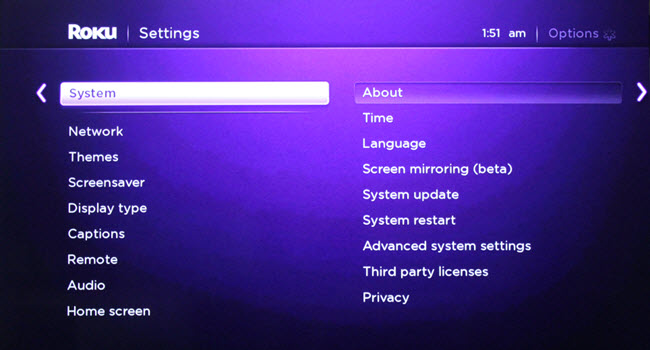
Na het instellen van je Roku Play-apparaat is het nu tijd voor spiegel iPhone naar Roku.
- Ga naar App Store, download de Roku-app en lanceer it op je apparaat.
- Meld je aan met je Roku-details en verbind dan de TV door te applicatie te gebruiken.
- Klik op “Play on Roku”, en je iPhonescherm zal gespiegeld worden op de televisie. Nadien kan je beginnen met het tonen van wat je maar wilt op het grote TV-scherm.
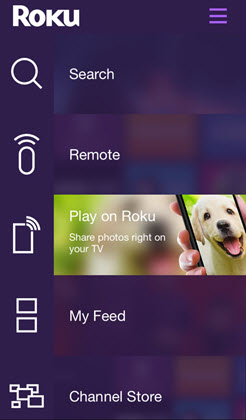
Je kunt video’s, afbeeldingen, films of spellen kiezen. Jij en de andere familieleden kunnen nu genieten van het kijken naar je telefoon op je televisie.
Problemen Die Je Kunt Ondervinden Met Scherm Spiegelen
Omdat Roku een nieuw ontwikkelend technisch product is op het gebied van spiegelen op televisie, zijn er enkele problemen die je kunt ondervinden, wat ruimte voor verbetering.
- Je zou kunnen eraren dat en video wat tijd vergt om af te spelen. Wacht gewoon eventjes en panikeer niet.
- Je kunt ook een verschil opmerken tussen de beelden en de audio van de video die je streamt.
- Er zijn momenten waarop de spiegelfunctie stopt. In dat geval kijk je best na of je scherm aan of uit staat.
- Meer zelfs, het spiegelen start soms niet tijdens het streamen iPad naar Roku. Schakel het gewoon uit en herhaal de stappen hierboven.
Als je Roku niet kunt gebruiken om je apparaat naar TV te spiegelen, kan je een andere manier proberen – ApowerMirror. Eerst, download de applicatie op je laptop, verbind je iPhone or iPad met de laptop via AirPlay door het te verbinden met hetzelfde Wi-Fi-netwerk en begin met het streamen van je apparaatscherm op PC. Daarna, gebruik HDMI-kabel om de laptop met de TV te verbinden en toon het laptopscherm op TV. Hoewel dit ingewikkeld is, werkt het wel effectief.
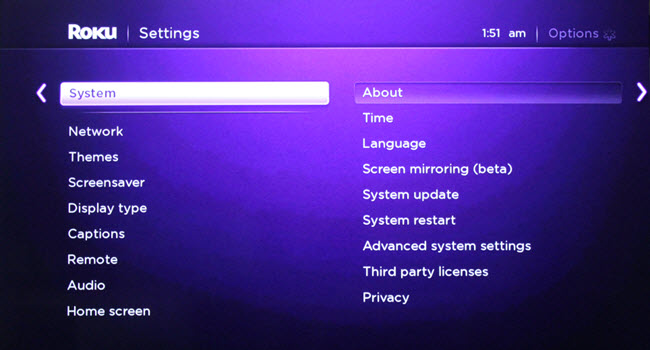
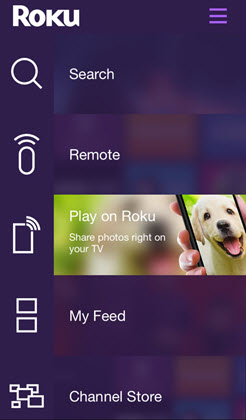
Plaats een Opmerking